Hagaaji server-ka RPC waa qalad aan laga heli karin gudaha Windows 10
Wicista Habraaca Fog (RPC)(Remote Procedure Call (RPC)) waa tignoolajiyada jirta tan iyo soo ifbaxa kombuyuutarrada oo adeegsada farsamada isgaarsiineed ee geedi socodka. Ujeeddadeeda koowaad waa in la awoodo in macmiilka iyo adeegaha ay ku wada xiriiraan shabakadda. Isticmaalayaasha qaar ka dib markii ay dhamaystireen casriyeynta nooca cusub ee Windows 10 waxaa laga yaabaa inay ogaadaan in fulinta amar kasta oo fog uu ku guuldareysto fariinta khaladka ah Server-ka RPC lama heli karo(The RPC server is unavailable) - ka hor cusboonaysiinta amarradan fog ayaa si guul leh u fuliya. Maqaalkan, waxaanu ku aqoonsan doonaa sababaha iman kara ka dibna waxaan ku siin doonaa xalalka suurtogalka ah ee aad isku dayi karto inaad gacan ka geysato hagaajinta arrintan.
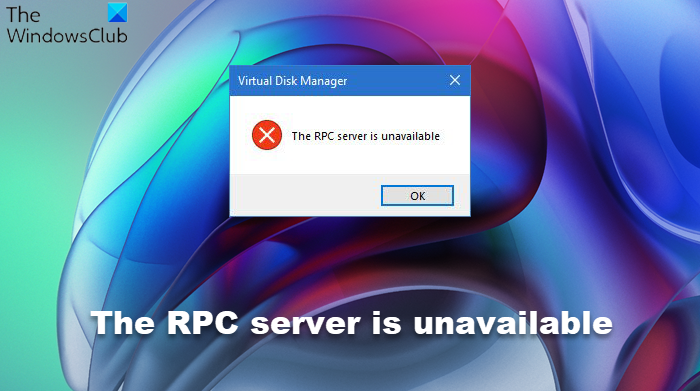
Fariinta khaladka ah Server-ka RPC lama heli(The RPC Server is unavailable ) karo waxaa kicin kara mid ka mid ah kuwan soo socda:
- Hal ama ka badan oo adeegyo ah oo ay RPC u baahan tahay ayaa naafada ah.
- Kaalmada fog waxaa curyaamiya Firewall .
- IPV6 ama Wadaagista Faylka(File Printer Sharing) daabacaha waa naafo.
- Ciwaanka IP-ga ayaa burburaya seerfarka RPC .
- Adeegyada RPC(RPC) waxay ku naafo yihiin Diiwaangelinta(Registry) .
Akhri(Read) : Sida loo ciladeeyo Khaladaadka Wicitaanka Habka Fog ee Habka & dhibaatooyinka.
Serverka RPC lagama heli karo gudaha Windows 11/10
Haddii aad la kulanto qaladkan, waxaad isku dayi kartaa xalalka lagu taliyey ee hoose.
- Ka hubi adeegga RPC ee kombiyuutarkaaga
- Daar Remote Desktop/Assistance Fog ee Dab -damiska(Firewall)
- U beddel Xulashada Bilawga bilawga Xulashada(Change Startup Selection) una beddel bilowga(Selective) caadiga ah(Normal)
- Daar IPV6(IPV6) iyo Wadaagista Faylka (Printer Sharing)&(File) Daabacaada shabakada ku xiran
- Dareemi DNS & Cusbooneysii
- Ku qasbi adeegyada RPC(Force RPC) inay bilaabaan adeegsiga Tifaftiraha Diiwaangelinta(Registry Editor) .
Haddaba, aynu dul saarno tillaabooyinka faahfaahsan ee xalalkan.
1] Ka hubi adeega RPC(Check RPC) kombiyuutarkaaga
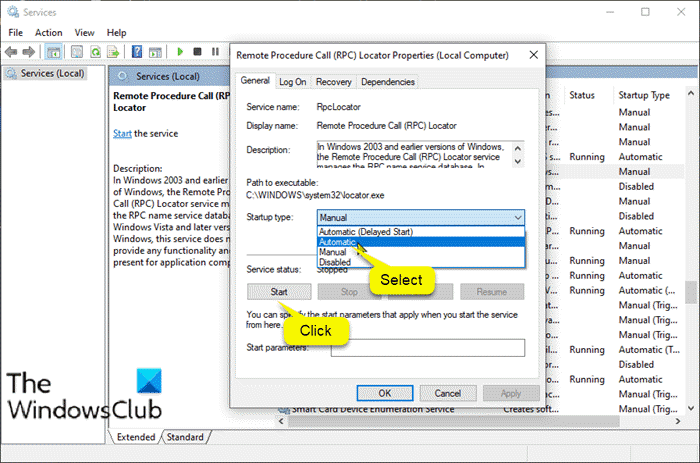
Xalkani waxa uu tusinayaa in iska hor imaadyada codsiyada dhinac saddexaad ama beddelka nidaamyada ay ku qasbi karaan adeegga RPC in uu ka tago qiimaha caadiga ah ( Atoomatiga ah(Automatic) ) una guuro buug-gacmeedka. Tani waxay ka dhigan tahay in RPC laga yaabo inaysan si toos ah u bilaabin marka loo baahdo.
Si aad u hubiso adeega RPC kombayutarkaga(RPC) , samee waxa soo socda:
- Riix Windows + R, ku qor services.msc sanduuqa wada hadalka oo ku dhufo Gelida.
- Marka aad gasho daaqadda Adeegyada(Services) , raadi hababka soo socda:
Remote Procedure Call (RPC)
RPC Endpoint Mapper or Remote Procedure Call (RPC) Locator
DCOM Service Process Launcher
- Midig ku dhufo adeeg kasta mid mid ka dibna dooro Guryaha(Properties) .
- Markaad gasho guryaha, hubi in adeeggu Bilaabmay (Started ) oo nooca Bilawga (Startup type ) loo dhigay sidii Toos ah(Automatic) .
- Keydi isbedelada oo bax
Kumbuyuutarkaaga dib u billow oo arag haddii arrinta la xaliyay.
2] Ka yeel Remote Desktop/Assistance Fog ee Dab -damiska(Firewall)
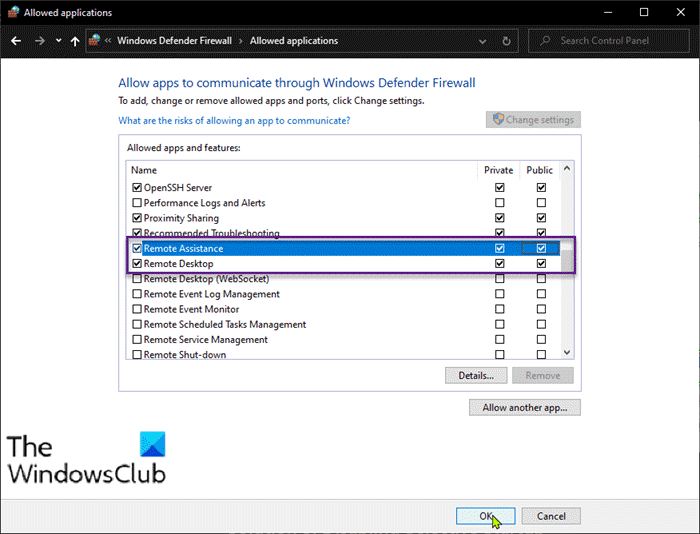
Si aad ugu oggolaato Kaalmada(Remote Assistance) Fog ee Firewall-ka kombiyuutarkaaga, samee waxyaabaha soo socda:
- Riix furaha Windows + R, ku qor kontoroolka(control) sanduuqa wada hadalka oo ku dhufo Gelida.
- Marka guddiga koontaroolku soo baxo, ku qor Firewall ee goobta raadinta ee dhinaca sare ee midig ee daaqadda oo ku dhufo Gelida(Enter) .
- Natiijooyinka, dhagsii Oggolaanshaha abka iyada oo loo marayo Windows Firewall (Allow an app through Windows Firewall ) kaas oo ah qayb-hoosaadyo hoos yimaada Windows Firewall .
- Guji Beddel goobaha (Change settings ) oo hubi in galitaanka dhaqangelinaya RPC la hubiyay sida Kaalmada Fog(Remote Assistance) .
Kumbuyuutarkaaga dib u billow oo arag haddii arrinta la xaliyay.
3] U beddel Xulashada Bilawga bilawga Xulashada(Change Startup Selection) una beddel bilowga(Selective) caadiga ah(Normal)
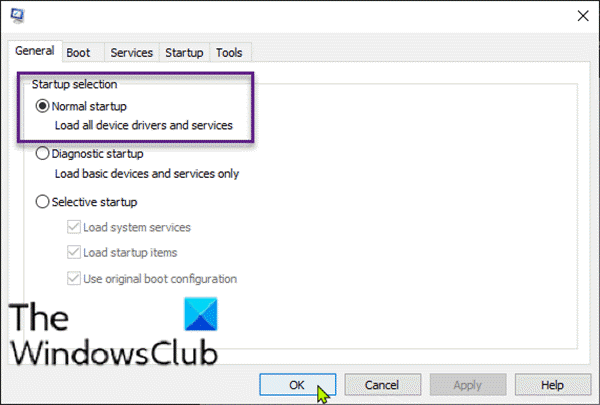
Bilawga xulashada ah waa habka booting kaas oo u ogolaanaya kombuyuutarkaaga inuu shido iyada oo tirada ugu yar ee alaabta la raran yahay. Tan waxaa badanaa la sameeyaa marka cilad-saaridda arrimaha kombiyuutarkaaga taasoo ku lug yeelan karta codsiyada kale ee qolo saddexaad. Si kastaba ha ahaatee, mar kasta oo aad bootinta isticmaaleyso bilowga xulashada, kombayutarkaagu sidoo kale kuma shubi doono dhammaan qaybaha RPC kombayutarkaaga(RPC) . Xaaladdan oo kale, waxaanu dooran doonaa bilawga caadiga ah oo aan aragno haddii tani ay hagaajinayso arrinta. Waa kan sida:
- Riix furaha Windows + R, ku qor msconfig sanduuqa wada hadalka oo ku dhufo Gelida.
- Marka la galo qaabeynta bilowga, dooro tabka Guud (General ) oo dooro ikhtiyaarka bilowga caadiga ah(Normal startup) .
- Guji Codso(Apply) > OK si aad u kaydiso isbeddellada oo aad uga baxdo.
Waxaa lagu weydiin doonaa in dib loo bilaabo. Isla markiiba dib u bilow(Restart) adigoo isticmaalaya daaqada soo booda oo hubi haddii fariinta khaladka ah la xaliyay.
4] Awood IPV6(Enable IPV6) iyo Wadaagista (Printer Sharing)Faylka(File) & Daabacaada shabakada ku xiran

Xaaladaha qaarkood, waxaa laga yaabaa inaad la kulanto qaladka 1722: Server-ka RPC waa (Error 1722: The RPC server is unavailable ) arrin aan la heli karin marka ay jirto kala go'a isku xirka shabakada oo ay sababtay hal ama goobo badan. Xaaladdan oo kale, awood u yeelashada IPV6 iyo File & Printer Wadaagista(Printer Sharing) shabakada ku xiran waxay xallin kartaa arrinta. Samee kuwan soo socda:
- Riix Windows key + R ka dibna ku qor ncpa.cpl sanduuqa wadahadalka Run oo ku dhufo Ente r si aad u furto daaqada Isku xirka Network .(Network Connections)
- Gudaha daaqada Connections Network(Network Connections) , ku dhufo midigta shabkada aad hadda ku xidhan tahay oo ku dhufo Properties.
- Marka aad gasho Guryaha(Properties) isku xirka shabakadaada, aad tab shabkada(Networking) oo hoos uga dhaadhac liiska shayada.
- Hel Wadaagista (Printer Sharing for Microsoft Networks)Faylka iyo(File and) Daabacaada ee Shabakadda Microsoft iyo Internet Protocol Version 6 (TCP/IPv6) oo hubi in labada sanduuq ee la xidhiidha la hubiyay.
- Guji ok si aad u kaydiso isbedelada
Kumbuyuutarkaaga dib u billow oo arag haddii arrinta la xaliyay bilawga xiga.
5] Dareemi DNS & Cusbooneysii
Xalkani wuxuu kaaga baahan yahay inaad hubiso in adeegyada ku lug leh xidhiidhka RPC ay socdaan (sida ku qeexan xalka 1 ee sare) ka hor intaadan sii wadin inaad daadiso DNS oo dib u cusboonaysiiso xidhiidhka.
Haddii aad hubto in adeegyada loo baahan yahay ay socdaan, raac tilmaamaha hoose si aad u nadiifiso DNS-ka(flush the DNS) oo aad u cusboonaysiiso xidhiidhka.
- Ku billow deg degga amarka qaab sare leh(Launch command prompt in elevated mode) .
- Gudaha amarka(Command) sare ee degdega ah, ku qor amarka soo socda oo ku dhufo Gelida(Enter) si aad u daadiso Isku-habaynta IP-ga hadda:
ipconfig /flushdns
- Marka amarka si guul leh loo diiwaan geliyo, ku qor amarka soo socda oo ku dhufo Gelida(Enter) si aad u cusboonaysiiso Isku-habaynta IP:
ipconfig /renew
Marka IP-ga la cusboonaysiiyo, xidh amarka(Command Prompt) sare ee degdegga ah oo fuli amarrada fog oo arag haddii arrinta la xalliyay.
6] Ku qasbi adeegyada RPC(Force RPC) inay bilaabaan adeegsiga Tifaftiraha Diiwaangelinta(Registry Editor)
Si aad u isticmaasho Tifaftiraha Diiwaanka(Registry Editor) si ay ugu qasbaan adeegyada RPC inay bilaabaan, samee waxa soo socda:
- Bilaw Tifaftiraha Diiwaanka .
- Gudaha Tifaftiraha Diiwaanka(Registry Editor) , isticmaal shayga bidix si aad ugu socotid goobta soo socota:
HKEY_LOCAL_MACHINE\SYSTEM\CurrentControlSet\Services\RpcSs
- Furaha RpcSs(RpcSs) ee la doortay, hoos ugu dhaadhac dhinaca midigta oo laba-guji Start si aad wax uga beddesho hantideeda.
- Sanduuqa guryaha , dhig(,) saldhigga Hexadecimal (Base)iyo(Hexadecimal) xogta qiimaha 2 (Value data).(2.)
- Guji OK si aad awood ugu yeelatid Wicista Habka Ka saar (RPC)(Remove Procedure Call (RPC)) .
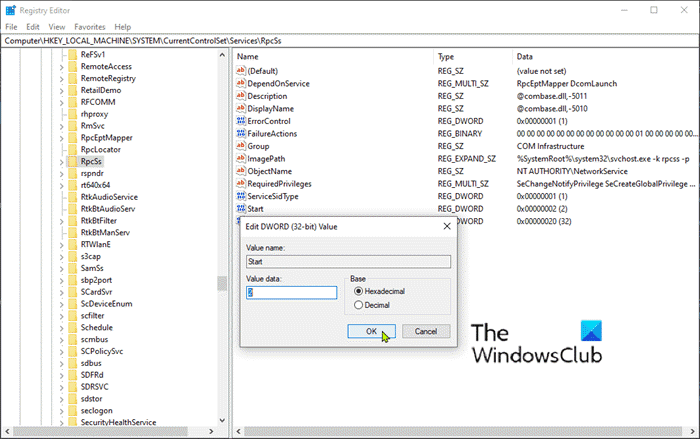
Marka xigta, isticmaal muraayadda gacanta bidix ama bar navigation ee sare (ku dheji dariiqa diiwaangelinta oo ku dhufo Gelida(Enter) ) si aad ugu socotid goobtan:
Computer\HKEY_LOCAL_MACHINE\SYSTEM\CurrentControlSet\Services\DcomLaunch
- Marka aad gaadho goobtaas, laba-guji Start ka dhanka midigta.
- Dabadeed, u dhig saldhigga Hexadecimal (Base)iyo(Hexadecimal) xogta qiimaha 2.
- Guji OK si aad awood ugu siiso Daahfuriyaha Geedi socodka Serverka DCOM(DCOM Server Process Launcher) .
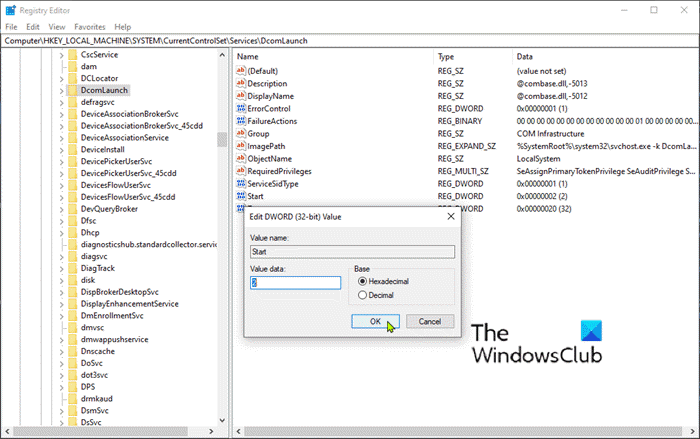
Ugu dambeyntii, u gudub goobta soo socota adiga oo isticmaalaya baarka navigation ee sare ama addoo isticmaalaya muraayadda gacanta bidix:
Computer\HKEY_LOCAL_MACHINE\SYSTEM\CurrentControlSet\Services\RpcEptMapper
- U gudub dhinaca midigta oo laba-guji Start.
- Dabadeed, u dhig Saldhigga (Base)Hexadecimal iyo Xogta(Value Data) Qiimaha 2 .
- Guji OK _

Xir Tifaftiraha Diiwaangelinta(Registry Editor) , dib u billow kombayutarka oo arag haddii ' Serfarka RPC lama heli karo'(The RPC server is unavailable’) in la xaliyay nidaamka soo socda.
Hubi qoraalladan la xidhiidha haddii aad hesho:(Check these related posts if you receive:)
- Sida loo hagaajiyo khaladaadka Wicitaanka Habka Fog ee Habka & dhibaatooyinka
- Wicida Habraaca Fog ee Wicitaanku waa fashilmay ee abka Dukaanka Microsoft
- Wicista Hanaanka Fog ee Wicitaanku waa guul daraystay markii la samaynayey PIN ahaan Ikhtiyaarka Gelitaanka
- Wicista habraaca fog ayaa ku guuldareystay markii la isticmaalayo DISM(The remote procedure call failed error while using DISM) .
Related posts
Tabaha Desktop-ka fog ee RDWEB ayaa ka maqan browserka Edge gudaha Windows 10
Kaaliyaha Desktop Fog ee Microsoft ee Windows 10
Laguma koobi karo koojka fadhiga fog ee miiska gudaha Windows 10
Ku xidh iPhone-ka Windows 10 PC adigoo isticmaalaya Microsoft Remote Desktop
Software-ka ugu Wanaagsan ee Fog-fog ee bilaashka ah ee Windows 10
Makarafoonka dibadda ayaa loo aqoonsaday inuu yahay Sameecado gudaha Windows 10
Ku samee Koontaroolada fog ee Kodi Windows 10 adoo isticmaalaya aaladaha Android iyo iOS
Sida loo isticmaalo TeamViewer: App-ka Xakamaynta fog ee Windows 10 iyo Windows 10 Mobile
Qiimaynta K-12 waxay soo sheegtaa abka ku shaqeeya Windows 10 asalka
Sii taageero fog Windows 10 isticmaalayaasha leh Kaalmada Fog ee Windows
Xallinta dhibaatooyinka isku xirka internetka ee Windows 10
Caawinta degdega ah ma shaqaynayso; Ku dheggan soo dejinta ama ku xidhidhiyaha Windows 10
Qaabka diyaaraduhu ma dami doono gudaha Windows 10
Abuur arrimaha shaqadaWindowEx ee 32-bit apps gudaha Windows 10
SID waxay muujisaa halkii ay ka ahaan lahayd isticmaale ama magac saaxiibtinimo gudaha Windows 10
Barnaamijku ma bilaaban karo sababtoo ah MSVCP140.dll ayaa ka maqan Windows 10
Cloud Clipboard (Ctrl+V) oo aan shaqaynayn ama ku shaqaynayn Windows 10
Hagaaji Desktop Fog ma ku xidhmi doono Windows 10
VPN ku salaysan CMAK ma shaqaynayo Windows 10 ka dib
Hagaaji ciyaarta fogaanta Steam oo aan shaqaynayn Windows 10
